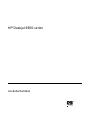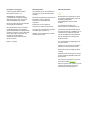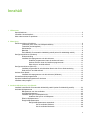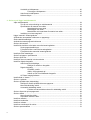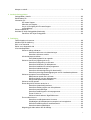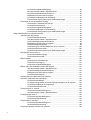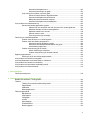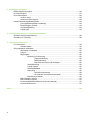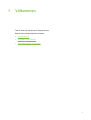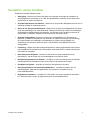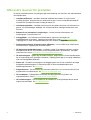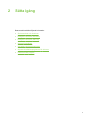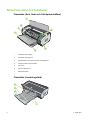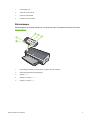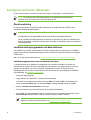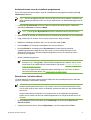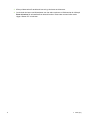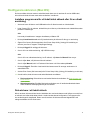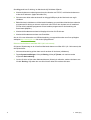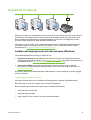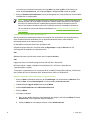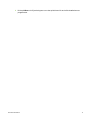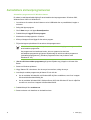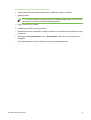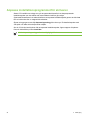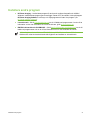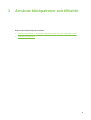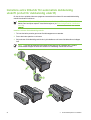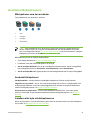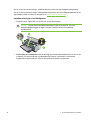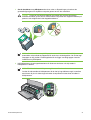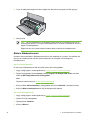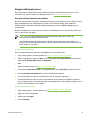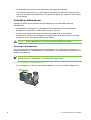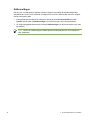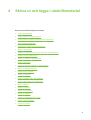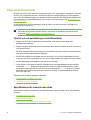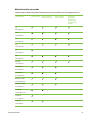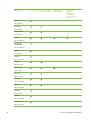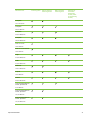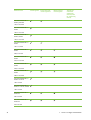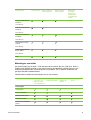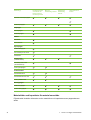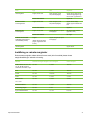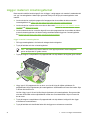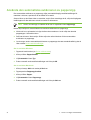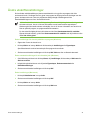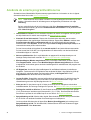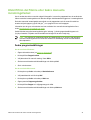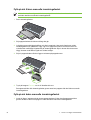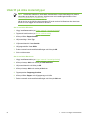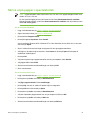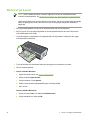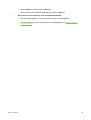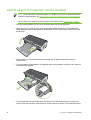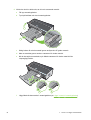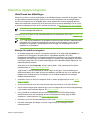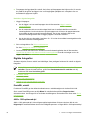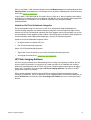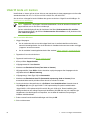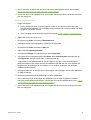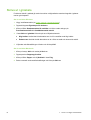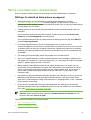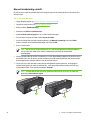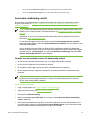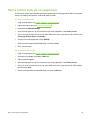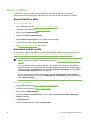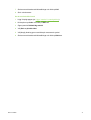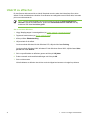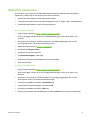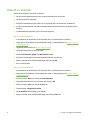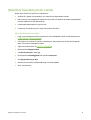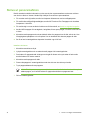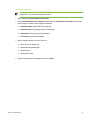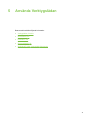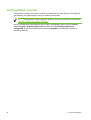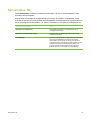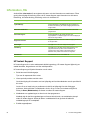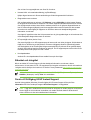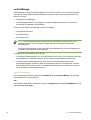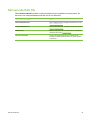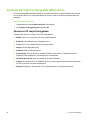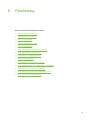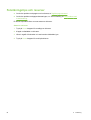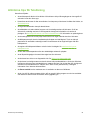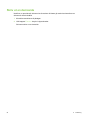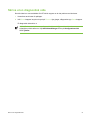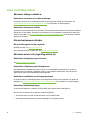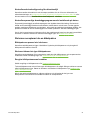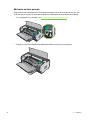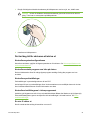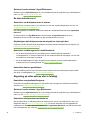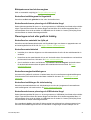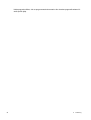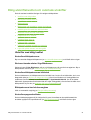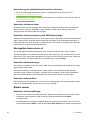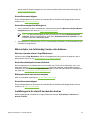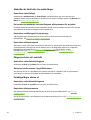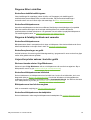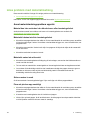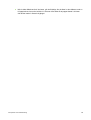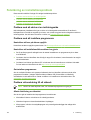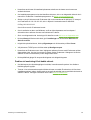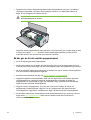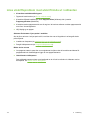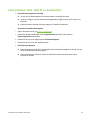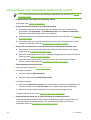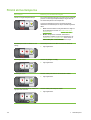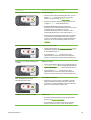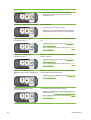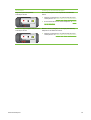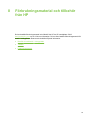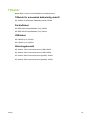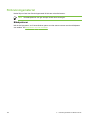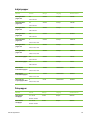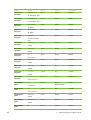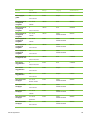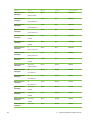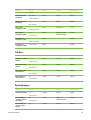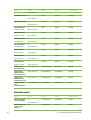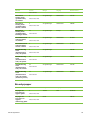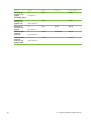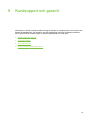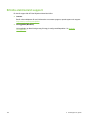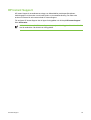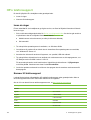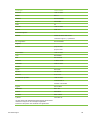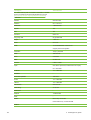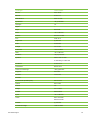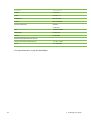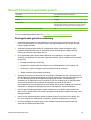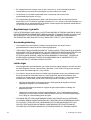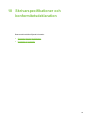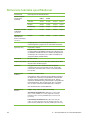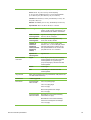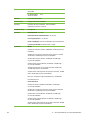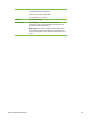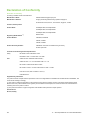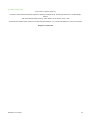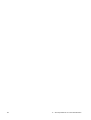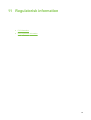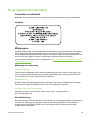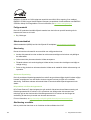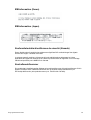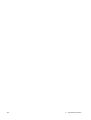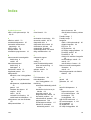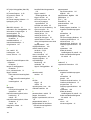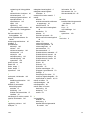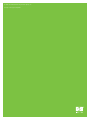HP Deskjet 9800 Printer series Användarmanual
- Kategori
- Skriva ut
- Typ
- Användarmanual

HP Deskjet 9800


Användarhandbok
HP Deskjet
9800-serien

Information om copyright
© 2005 Copyright Hewlett-Packard
Development Company, L.P.
Mångfaldigande, anpassning eller
översättning utan föregående skriftligt
tillstånd är förbjudet, utom i de fall som
upphovsrättslagstiftningen medger.
Denna information kan komma att ändras
utan föregående meddelande.
De enda garantierna för HP:s produkter
och tjänster framläggs i de uttryckliga
garantimeddelanden som medföljer dessa
produkter och tjänster. Inget av detta skall
anses utgöra någon extra garanti. HP
ansvarar inte för tekniska eller
redaktionella fel eller utelämnanden i
denna information.
Edition 1,0, 2/2005
Tillkännagivanden
HP ColorSmart III och HP PhotoREt IV är
varumärken som tillhör Hewlett-Packard
Company.
Microsoft®, Windows®, Windows NT® och
MS-DOS® är i USA registrerade
varumärken som tillhör Microsoft
Corporation.
Pentium® är ett i USA registrerat
varumärke som tillhör Intel Corporation.
TrueType™ är ett amerikanskt varumärke
som tillhör Apple Computer, Inc.
UNIX® är ett i USA registrerat varumärke
som tillhör Open Group.
Säkerhetsinformation
Minska risken för kroppsskador på grund
av brand eller elektriska stötar genom att
alltid följa grundläggande
säkerhetsåtgärder när denna enhet
används.
Läs noga alla anvisningar i den
dokumentation som medföljer skrivaren.
Använd alltid ett jordat elektriskt uttag för
att ansluta enheten till en kraftkälla. Om du
inte säkert vet om uttaget är jordat eller
inte ska du rådfråga en behörig elektriker.
Följ alla varningar och anvisningar som
anges på enheten.
Dra ut nätsladden från vägguttaget innan
du rengör enheten.
Installera inte och använd inte produkten i
närheten av vatten eller när du är blöt.
Enheten ska stå på ett stadigt och stabilt
underlag.
Installera enheten så att ingen kan trampa
på eller snubbla på nätsladden eller så att
denna skadas.
Om produkten inte fungerar som den ska
kan du läsa avsnittet
Felsökning.
Det finns inga delar inuti skrivaren som kan
repareras av användaren. Service får
endast utföras av behörig personal.

Innehåll
1 Välkommen
Specialfunktioner ....................................................................................................................................2
Innehållet i denna handbok ....................................................................................................................3
Hitta andra resurser för produkten .........................................................................................................4
2 Sätta igång
Skrivarens delar och funktioner ..............................................................................................................6
Framsidan (fack, lucka och bläckpatronhållare) ....................................................................6
Framsidan (inmatningsfack) ..................................................................................................6
Skrivarlampor .........................................................................................................................7
Baksidan ................................................................................................................................8
Extra tillbehör för automatisk dubbelsidig utskrift (enhet för dubbelsidig utskrift) .................8
Konfigurera skrivaren (Windows) .........................................................................................................10
Direkt anslutning ..................................................................................................................10
Installera skrivarprogrammet och dela skrivaren .................................................................10
Installera programvaran innan du ansluter skrivaren .........................................10
Ansluta skrivaren innan du installerar programvaran .........................................11
Dela skrivare i ett lokalt nätverk ..........................................................................11
Konfigurera skrivaren (Mac OS) ...........................................................................................................13
Installera programvara för ett lokalt delat nätverk eller för en direkt anslutning ..................13
Dela skrivare i ett lokalt nätverk ...........................................................................................13
Ansluta till ett nätverk ...........................................................................................................................15
Installera skrivarprogrammet och dela skrivaren (Windows) ..............................................15
Avinstallera skrivarprogramvaran .........................................................................................................18
Anpassa installationsprogrammet för skrivaren ...................................................................................20
Installera andra program ......................................................................................................................21
3 Använda bläckpatroner och tillbehör
Installera extra tillbehör för automatisk dubbelsidig utskrift (enhet för dubbelsidig utskrift) .................24
Använda bläckpatronerna .....................................................................................................................25
Bläckpatroner som kan användas .......................................................................................25
Använda bläckpatroner ........................................................................................................25
Installera eller byta ut bläckpatronerna ................................................................................25
Installera eller byta ut en bläckpatron .................................................................26
Rikta in bläckpatronerna ......................................................................................................28
Rengöra bläckpatronerna ....................................................................................................29
Rengöra bläckpatronerna automatiskt ................................................................29
Om du använder Windows .................................................................29
Om du använder Macintosh ...............................................................29
iii

Underhåll av bläckpatroner ..................................................................................................30
Förvaring av bläckpatroner .................................................................................30
Utskrift med en bläckpatron .................................................................................................31
Kalibrera färgen ...................................................................................................................32
4 Skriva ut och lägga i utskriftsmaterial
Välja utskriftsmaterial ...........................................................................................................................34
Tips för val och användning av utskriftsmaterial .................................................................34
Specifikationer för material som stöds .................................................................................34
Materialstorlekar som stöds ................................................................................35
Materialtyper som stöds ......................................................................................39
Materialvikter och kapaciteter för material som stöds ........................................40
Inställning av minsta marginaler ..........................................................................................41
Lägga i material i inmatningsfacket ......................................................................................................42
Använda den automatiska avkännaren av papperstyp ........................................................................44
Ändra utskriftsinställningar ...................................................................................................................45
Använda de smarta programfunktionerna ............................................................................................46
Skriva ut dokumentet ............................................................................................................................48
Utskrift från det främre eller bakre manuella inmatningsfacket ............................................................49
Ändra programinställningar ..................................................................................................49
Fylla på det främre manuella inmatningsfacket ...................................................................50
Fylla på det bakre manuella inmatningsfacket ....................................................................50
Utskrift på olika materialtyper ...............................................................................................................52
Skriva ut på papper i specialstorlek ......................................................................................................53
Skriva ut på kuvert ................................................................................................................................54
Utskrift på kort och material i mindre storlekar .....................................................................................56
Utskrift av digitala fotografier ................................................................................................................59
Utskrift med sex bläckfärger ................................................................................................59
Riktlinjer för utskrift av fotografier .......................................................................59
Digitala fotografier ................................................................................................................60
PhotoREt, utskrift ................................................................................................60
4800 x 1200 optimerad dpi .................................................................................60
Utskrift av Exif Print-förbättrade fotografier .........................................................61
HP Photo Imaging Software ................................................................................................61
Utskrift ända ut i kanten ........................................................................................................................62
Skriva ut i gråskala ...............................................................................................................................64
Skriva ut på båda sidor (dubbelsidigt) ..................................................................................................65
Riktlinjer för utskrift på båda sidorna av papperet ...............................................................65
Manuell dubbelsidig utskrift .................................................................................................66
Automatisk dubbelsidig utskrift ............................................................................................67
Fördelar med att använda enheten för dubbelsidig utskrift ................................67
Skriva ut flera sidor på ett pappersark ..................................................................................................69
Skriva ut häften .....................................................................................................................................70
Manuell utskrift av häfte .......................................................................................................70
Automatisk utskrift av häfte ..................................................................................................70
Utskrift av affischer ...............................................................................................................................72
Utskrift av banderoller ...........................................................................................................................73
Utskrift av etiketter ................................................................................................................................74
Utskrift av transfertryck för t-shirts ........................................................................................................75
Skriva ut panoramafoton ......................................................................................................................76
iv

Avbryta en utskrift .................................................................................................................................78
5 Använda Verktygslådan
Verktygslådan, översikt ........................................................................................................................80
Skrivarstatus, flik ...................................................................................................................................81
Information, flik .....................................................................................................................................82
HP Instant Support ...............................................................................................................82
Säkerhet och integritet .........................................................................................................83
Om du vill få tillgång till HP Instant Support ........................................................................83
myPrintMileage ....................................................................................................................84
Skrivarunderhåll, flik .............................................................................................................................85
Använda HP Inkjet Verktygslåda (Macintosh) ......................................................................................86
Panelerna i HP Inkjet Verktygslåda .....................................................................................86
6 Felsökning
Felsökningstips och resurser ................................................................................................................88
Allmänna tips för felsökning ..................................................................................................................89
Skriv ut en demosida ............................................................................................................................90
Skriva ut en diagnostisk sida ................................................................................................................91
Lösa utskriftsproblem ...........................................................................................................................92
Skrivaren stängs oväntat av ................................................................................................92
Kontrollera strömmen och nätanslutningar .........................................................92
Kontrollera skrivarens ventiler .............................................................................92
Alla skrivarlamporna blinkar .................................................................................................92
Ett ej räddningsbart fel har uppstått ....................................................................92
Skrivaren svarar inte (ingenting skrivs ut) ...........................................................................92
Kontrollera konfigurering av skrivaren ................................................................92
Kontrollera initialisering av bläckpatroner ...........................................................92
Kontrollera installation av skrivarprogrammet .....................................................92
Kontrollera kabelanslutningar .............................................................................92
Kontrollera skrivarkonfigurering för nätverksmiljö ...............................................93
Kontrollera personliga brandväggsprogram som är installerade på datorn .......93
Skrivaren accepterar inte en bläckpatron ............................................................................93
Bläckpatronen passar inte i skrivaren .................................................................93
Skrivaren känner inte igen bläckpatronen ..........................................................93
Rengöra bläckpatronernas kontakter ..................................................................93
Skrivaren avvisar pennan ....................................................................................................94
Det tar lång tid för skrivaren att skriva ut .............................................................................95
Kontrollera systemkonfigurationen ......................................................................95
Kontrollera antalet program som körs på datorn ................................................95
Kontrollera portinställningar ................................................................................95
Kontrollera inställningarna i skrivarprogrammet .................................................95
En stor fil skrivs ut ...............................................................................................95
Skrivaren kanske arbetar i läget Bläckreserv .....................................................96
En tom sida skrevs ut ...........................................................................................................96
Kontrollera om bläckpatronerna är tomma .........................................................96
Skyddstejpen på bläckpatronens munstycke har inte tagits bort .......................96
Kontrollera inställningarna för utskriftsmaterial ...................................................96
Kontrollera datorns parallellport ..........................................................................96
Någonting på sidan saknas eller är felaktigt ........................................................................96
v

Kontrollera marginalinställningarna .....................................................................96
Skrivaren kanske arbetar i läge Bläckreserv ......................................................96
Kontrollera bläckpatronernas bläcknivå ..............................................................96
Bläckpatronerna kan behöva rengöras ...............................................................97
Kontrollera inställningarna för färgutskrift ...........................................................97
Kontrollera skrivarens placering och USB-kabelns längd ...................................97
Placeringen av text eller grafik är felaktig ............................................................................97
Kontrollera hur materialet har fyllts på ................................................................97
Kontrollera materialstorlek ..................................................................................97
Kontrollera marginalinställningarna .....................................................................97
Kontrollera inställningen för sidorientering ..........................................................97
Kontrollera skrivarens placering och USB-kabelns längd ...................................97
Dålig utskriftskvalitet och oväntade utskrifter .......................................................................................99
Utskrifter med dålig kvalitet ..................................................................................................99
Kontrollera bläckpatronerna ................................................................................99
Skrivaren kanske arbetar i läge Bläckreserv ......................................................99
Kontrollera bläckpatronernas bläcknivå ..............................................................99
Bläckpatronerna kan behöva rengöras ...............................................................99
Kontrollera papperskvaliteten .............................................................................99
Kontrollera typ av utskriftsmaterial som finns i skrivaren ..................................100
Kontrollera skrivarens valsar .............................................................................100
Kontrollera skrivarens placering och USB-kabelns längd .................................100
Meningslösa tecken skrivs ut .............................................................................................100
Kontrollera kabelanslutningar ...........................................................................100
Kontrollera dokumentfilen .................................................................................100
Bläcket smetar ...................................................................................................................100
Kontrollera skrivarinställningar ..........................................................................100
Kontrollera materialtypen ..................................................................................101
Kontrollera marginalinställningarna ...................................................................101
Bläcket fyller inte fullständigt i texten eller bilderna ...........................................................101
Skrivaren kanske arbetar i läge Bläckreserv ....................................................101
Kontrollera bläckpatronernas bläcknivå ............................................................101
Bläckpatronerna kan behöva rengöras .............................................................101
Kontrollera materialtypen ..................................................................................101
Inställningarna för utskrift kan behöva ändras ...................................................................101
Utskriften är blekt eller har matta färger ............................................................................102
Kontrollera utskriftsläget ....................................................................................102
Du kanske inte använder den mest lämpade bläckpatronen för projektet .......102
Kontrollera inställningen för papperstyp ...........................................................102
Kontrollera bläckpatronerna ..............................................................................102
Färgerna skrivs ut i svartvitt ...............................................................................................102
Kontrollera utskriftsinställningarna ....................................................................102
Skrivaren kanske arbetar i läget Bläckreserv ...................................................102
Felaktiga färger skrivs ut ....................................................................................................102
Kontrollera utskriftsinställningarna ....................................................................102
Kontrollera bläckpatronerna ..............................................................................102
Färgerna fäller i utskriften ..................................................................................................103
Kontrollera utskriftsinställningarna ....................................................................103
Kontrollera bläckpatronerna ..............................................................................103
Färgerna är felaktigt inriktade mot varandra ......................................................................103
vi

Kontrollera bläckpatronerna ..............................................................................103
Kontrollera placeringen av grafik ......................................................................103
Linjer eller prickar saknas i text eller grafik ........................................................................103
Skrivaren kanske arbetar i läge Bläckreserv ....................................................103
Kontrollera bläckpatronernas bläcknivå ............................................................103
Bläckpatronerna kan behöva rengöras .............................................................103
Kontrollera bläckpatronens kontaktplattor ........................................................103
Lösa problem med materialmatning ...................................................................................................104
Annat materialmatningsproblem uppstår ...........................................................................104
Material kan inte användas i den här skrivaren eller inmatningsfacket ............104
Materialet hämtas inte från inmatningsfacket ...................................................104
Materialet matas inte ut korrekt .........................................................................104
Sidorna matas in snett ......................................................................................104
Flera ark plockas upp samtidigt ........................................................................104
Felsökning av installationsproblem ....................................................................................................106
Problem med att skriva ut en inriktningssida .....................................................................106
Problem med att installera programvara ...........................................................................106
Kontrollera att krav på datorn uppfylls ..............................................................106
Kontrollera att installationsförberedelser har gjorts ..........................................106
Ominstallera programvara ................................................................................106
Problem vid anslutning till ett nätverk ................................................................................106
Allmän felsökning av nätverket .........................................................................106
Problem vid anslutning till ett kablat nätverk .....................................................107
Åtgärda papperstrassel ......................................................................................................................108
Så här gör du för att undvika papperstrassel ....................................................................110
Lösa problem med utskrift av fotografier ............................................................................................111
Lösa utskriftsproblem med utskrift ända ut i sidkanten ......................................................................112
Lösa problem med utskrift av banderoller ..........................................................................................113
Lösa problem med automatisk dubbelsidig utskrift ............................................................................114
Lösa problem med nätverksutskrift ....................................................................................................115
7 Skrivarlamporna
Förstå skrivarlamporna .......................................................................................................................118
8 Förbrukningsmaterial och tillbehör från HP
Beställa skrivartillbehör i Verktygslådan .............................................................................................124
Tillbehör ..............................................................................................................................................125
Tillbehör för automatisk dubbelsidig utskrift ......................................................................125
Parallellkabel ......................................................................................................................125
USB-kabel ..........................................................................................................................125
Nätverksgränssnitt .............................................................................................................125
Förbrukningsmaterial ..........................................................................................................................126
Bläckpatroner .....................................................................................................................126
Inkjet-papper ......................................................................................................................127
Fotopapper .........................................................................................................................127
OH-film ...............................................................................................................................131
Specialpapper ....................................................................................................................131
Gratulationskort ..................................................................................................................132
Broschyrpapper ..................................................................................................................133
vii

9 Kundsupport och garanti
Erhålla elektroniskt support ................................................................................................................136
HP Instant Support .............................................................................................................................137
HP:s telefonsupport ............................................................................................................................138
Innan du ringer ...................................................................................................................138
Nummer till telefonsupport .................................................................................................138
Hewlett-Packards begränsade garanti ...............................................................................................143
Den begränsade garantins omfattning ..............................................................................143
Begränsningar i garantin ....................................................................................................144
Ansvarsbegränsning ..........................................................................................................144
Lokala lagar .......................................................................................................................144
10 Skrivarspecifikationer och konformitetsdeklaration
Skrivarens tekniska specifikationer ....................................................................................................146
Declaration of Conformity ...................................................................................................................150
11 Regulatorisk information
FCC-information .................................................................................................................................154
Shielded cables ..................................................................................................................154
Övrig regulatorisk information ............................................................................................................155
Information om nätsladd ....................................................................................................155
Lampor ...............................................................................................................................155
Miljöprogram ......................................................................................................................155
Minskning och eliminering .................................................................................155
Pappersförbrukning ..........................................................................155
Bläckförbrukning ...............................................................................155
Kemikalier som bryter ned ozonlagret ..............................................155
Strömförbrukning ...............................................................................................155
Farliga material .................................................................................................156
Säkerhetsdatablad ............................................................................................156
Återvinning ........................................................................................................156
Skrivarens förpackning .....................................................................156
HP-produkter och förbrukningsmaterial ...........................................156
Återlämning av artiklar ......................................................................................156
EMI-information (Korea) ....................................................................................................157
EMI-information (Japan) ....................................................................................................157
Konformitetsdeklaration/Normes de sécurité (Kanada) .....................................................157
Kontrollmodellnummer .......................................................................................................157
Index....................................................................................................................................................................159
viii

Specialfunktioner
Denna skrivare är utrustad med flera spännande funktioner.
■ Utskrift med brett format – Skriver ut upp till 330 x 483 mm eller A3+ utan marginaler.
■ Automatisk dubbelsidig utskrift (enhet för dubbelsidig utskrift) – Skriver ut tvåsidiga
dokument automatiskt. Den är standard med HP Deskjet 9800d, 9803d och 9808d. Den kan
köpas separat i vissa länder/regioner (se
Förbrukningsmaterial och tillbehör från HP).
■ Utskrift ända ut i kanten – Använd hela sidan för utskrift av fotografier och kort genom att välja
funktionen för utskrift ända ut i kanten. Skriver ut upp till 330 x 483 mm eller A3+ ända ut i kanten.
■ Bläckreserv – Fortsätt utskrift med en bläckpatron när bläcket har tagit slut i den andra
bläckpatronen.
■ Uppgraderbar utskrift med sex bläckfärger – Förbättrad utskrift av fotografier med
fotopatronen.
■ Färghantering – Skrivarprogrammet omvandlar färgerna i dokumentet från deras aktuella
färgplats till vald färgplats i skrivardrivrutinen. Se onlinehjälpen för skrivardrivrutinen om du vill ha
ytterligare information.
■ Automatisk avkännare av papperstyp – Skrivaren väljer automatiskt lämpliga
utskriftsinställningar, speciellt när du använder HP-material.
■ Knappen Avbryt – Avbryt en utskrift genom att trycka på en knapp.
■
Sparläge – Skrivaren går in i ett energibesparande läge när den varit inaktiv i 30 minuter.
■ Verktygslåda – Hämta information om status och underhåll för skrivaren. Den tillhandahåller
även tillgång till webbsidan myPrintMileage, dokumentation och hjälpverktyg online för lösning av
skrivarproblem.
■
Panoramautskrift – Skriver ut högkvalitativa panoramabilder med eller utan marginaler.
■ Utskrift av digitala fotografier – Skriver ut högkvalitativa svartvita fotografier i gråtoner med en
grå fotopatron, tillsammans med den trefärgade bläckpatronen.
■ Utskrift av flera sidor på ett ark – Använd skrivarprogrammet för att skriva ut upp till 16 sidor
på ett enda ark.
2 1 Välkommen

Innehållet i denna handbok
Handboken innehåller följande avsnitt:
■ Sätta igång – Beskriver skrivarens olika delar och innehåller anvisningar för installation av
skrivarprogrammet, anslutning av en USB- eller parallellkabel, anslutning till ett nätverk samt
anslutning till en extern skrivarserver.
■ Använda bläckpatroner och tillbehör – Beskriver hur du använder bläckpatronerna och hur du
installerar enheten för dubbelsidig utskrift.
■ Skriva ut och fylla på utskriftsmaterial – Beskriver hur du fyller på utskriftsmaterial och skriver
ut på olika materialtyper och materialstorlekar. Förklarar funktionen för utskrift i sex bläckfärger,
vilket förbättrar utskriftskvaliteten på fotografier, och förklarar hur du använder funktionen för
utskrift ända ut i sidkanten. Beskriver även funktionerna i skrivardrivrutinen:
■ Använda Verktygslådan – Beskriver funktionerna i Verktygslådan (t.ex. information om
bläcknivå, underhåll av bläckpatroner och innehåller en länk till anvisningarna för felsökning),
HP Instant Support och webbsidan myPrintMileage (som håller reda på uppgifter om
användningen av skrivaren). Beskriver även hur du beställer skrivartillbehör direkt från
Verktygslådan.
■ Felsökning – Hjälper dig att lösa vanliga skrivarproblem, såsom papperstrassel eller problem
med installationen av programvaran, samt problem med utskrift ända ut i kanten eller problem
med utskrift av fotografier.
■ Skrivarlampornas betydelse – Beskriver och illustrerar de olika kombinationerna av
skrivarlampor, vad de betyder och eventuella åtgärder som behöver vidtas.
■ HP förbrukningsmaterial och tillbehör – Innehåller en lista över artikelnummer för tillbehör,
utskriftsmaterial och bläckpatroner som du kan köpa och använda med skrivaren.
■ Kundtjänst och garanti – Innehåller en lista över olika tjänster för skrivaren.
■ Skrivarspecifikationer och konformitetsdeklaration – Innehåller information om t.ex.
utskriftshastighet, kapacitet för pappersfacken och systemkrav. Innehåller även en
konformitetsdeklaration.
■ Regulatorisk information – Innehåller FCC-information och annan regulatorisk information,
t.ex. EMI-information, lampor, energiförbrukning och kontrollmodellnummer.
Innehållet i denna handbok 3

Hitta andra resurser för produkten
Du kan få produktinformation och ytterligare hjälp med felsökning som inte finns i den här handboken
från följande källor:
■ Installationsaffischen – Innehåller illustrerad installationsinformation. En tryckt version
medföljer skrivaren. Dessutom finns en elektronisk version i form av en Adobe® Acrobat®-fil i
formatet PDF (Portable Document Format) på Starter CD.
■ Introduktionshandbok – Innehåller anvisningar för att installera skrivaren och information om
garanti- och säkerhetsfrågor. Medföljer som en tryckt handbok i kartongen tillsammans med
skrivaren.
■ Readme-fil och information vid utgivningen – Ger den senaste informationen och
felsökningstips. Finns på Starter CD.
■ Verktygslådan – Ger information om bläcknivåerna i patronerna och tillgång till
underhållstjänster för skrivaren. Ytterligare information finns under
Använda Verktygslådan.
Tillgängligt om du väljer ett installationsalternativ som omfattar Verktygslådan.
■ Direktansluten hjälp för skrivardrivrutinen (Windows) – Ger en förklaring av funktionerna i
skrivardrivrutinen. Tillgänglig från skrivardrivrutinen.
■ HP Inkjet Verktygslåda (Macintosh) – Innehåller verktyg för att kalibrera skrivaren, rengöra
bläckpatronerna, skriva ut en testsida och hitta supportinformation på webbsidor. Ytterligare
information finns under
Använda HP Inkjet Verktygslåda (Macintosh).
■ HP Instant Support – Hjälper dig att snabbt identifiera, diagnostisera och lösa utskriftsproblem.
Se HP Instant Support för ytterligare information. Tillgängligt med hjälp av en vanlig webbläsare
eller med Verktygslåda (Windows).
■ Starter CD – Innehåller skrivarprogram, ett tilläggsprogram som du kan använda för att skapa
anpassade installationspaket, en elektronisk kopia av denna användarhandbok samt
beställningsinformation. Se
Felsökning.
■ Diagnostisk sida – Ger information om skrivarens maskinvara, t.ex. versionsnummer för fast
programvara och modellnummer. Se
Skriva ut en diagnostisk sida.
■ HP:s webbplats – Tillhandahåller det senaste skrivarprogrammet och produkt- och
supportinformation. Gå till
http://www.hp.com/support/dj9800.
■ HP:s telefonsupport – Ger information för att kontakta HP. Under garantiperioden är denna
support ofta kostnadsfri. Se
HP:s telefonsupport.
4 1 Välkommen

Skrivarens delar och funktioner
Framsidan (fack, lucka och bläckpatronhållare)
6
7
1
Utdragbart inmatningsfack
2
Utdragbart utmatningsfack
3
Pappersledare för det främre manuella inmatningsfacket
4
Främre manuella inmatningsfacket
5
Övre lucka
6
Hake för bläckpatroner
7
Bläckpatronhållare
Framsidan (inmatningsfack)
6 2 Sätta igång

1
Inmatningsfack, lås
2
Ledare för mindre material
3
Ledare för pappersbredd
4
Utmatare för mindre material
Skrivarlampor
Skrivarlamporna ger visuella indikationer om skrivarens status. Ytterligare information finns under
Skrivarlamporna.
1
Höger bläckpatronslampa (svart bläckpatron, fotopatron eller grå fotopatron)
2
Vänster bläckpatronslampa (trefärgspatron)
3 Knappen A
VBRYT
4
Knappen och lampan F
ORTSÄTT
5
Knappen och lampan S
TRÖM
Skrivarens delar och funktioner 7

Baksidan
8
1
USB-port (Universal Serial Bus)
2
Parallellport
3
Bakre åtkomstpanel
4
Bakre manuellt inmatningsfack
5 Pappersledare för det bakre manuella inmatningsfacket
6
Låsknappar för bakre åtkomstpanel
7
Eluttag
8
Extra tillbehör för automatisk dubbelsidig utskrift (enhet för dubbelsidig utskrift)
Extra tillbehör för automatisk dubbelsidig utskrift (enhet för
dubbelsidig utskrift)
Skrivaren kan automatiskt skriva ut på båda sidorna av papperet när enheten för dubbelsidig utskrift
är ansluten till skrivarens baksida. (Se
Installera extra tillbehör för automatisk dubbelsidig utskrift
(enhet för dubbelsidig utskrift).)
OBS! Enheten för dubbelsidig utskrift är standard i skrivarna HP Deskjet 9800d, 9803d och
9808d. Den kan köpas separat i vissa länder/regioner.
8 2 Sätta igång

1 Bakre lucka
2 Låsknappar för enheten för dubbelsidig utskrift
3 Låsknappar till den bakre luckan på enheten för dubbelsidig utskrift, används för att rensa papperstrassel
Skrivarens delar och funktioner 9

Konfigurera skrivaren (Windows)
Du kan ansluta skrivaren direkt till en dator eller så kan du dela skrivare i ett lokalt nätverk.
OBS! Du måste ha administratörsbehörighet för att installera en skrivardrivrutin i
Windows 2000, Windows Server 2000 eller Windows XP.
Direkt anslutning
Du kan ansluta skrivaren direkt till din dator med hjälp av en USB-kabel eller en IEEE 1284-
kompatibel dubbelriktad parallellkabel.
OBS! Windows NT 4.0 stöder inte USB.
En USB-kabel och en parallellkabel får inte vara anslutna samtidigt till skrivaren.
Om du installerar skrivarprogrammet och ansluter en skrivare till en dator med Windows kan
du ansluta ytterligare skrivare till samma dator med hjälp av USB-kablar, utan att ominstallera
skrivarprogrammet.
Installera skrivarprogrammet och dela skrivaren
Vid installering av skrivare rekommenderar HP att du ansluter skrivaren efter att du har installerat
programvaran eftersom installationsprogrammet har utformats för att göra det så lätt som möjligt att
installera den.
Men, om du har anslutit kabeln först, se
Ansluta skrivaren innan du installerar programvaran.
Installera programvaran innan du ansluter skrivaren
Vi rekommenderar att du installerar Verktygslådan som innehåller information om status och
underhåll för din skrivare. Den ger även tillgång till dokumentation och hjälpverktyg för lösning av
problem med skrivaren. Om du inte installerar Verktygslådan kommer du inte att kunna se
felmeddelanden från skrivaren på datorskärmen och du kommer inte att ha tillgång till webbsidan
myPrintMileage. Se
Använda Verktygslådan.
1 Stäng alla öppna program.
2 Lägg i Starter CD i cd-enheten. Cd-menyn körs automatiskt.
Om cd-menyn inte startar automatiskt, klicka på Start och sedan på Kör. Gå till datorns cd-
enhet, klicka på Autorun.exe, och sedan på Öppna. I dialogrutan Kör, klickar du på OK.
3 Klicka på Installera skrivardrivrutin i cd-menyn.
4 Följ anvisningarna som visas på skärmen för att slutföra installationen.
5 Anslut USB- eller parallellkabeln till datorn och skrivaren när du ombeds att göra detta. Guiden
Ny maskinvara visas på skärmen och skrivarikonen skapas i mappen Skrivare.
OBS! Du kan även dela skrivaren med andra datorer med hjälp av en enkel form av
nätverk som kallas lokalt delat nätverk. Se
Dela skrivare i ett lokalt nätverk.
10 2 Sätta igång
Sidan laddas...
Sidan laddas...
Sidan laddas...
Sidan laddas...
Sidan laddas...
Sidan laddas...
Sidan laddas...
Sidan laddas...
Sidan laddas...
Sidan laddas...
Sidan laddas...
Sidan laddas...
Sidan laddas...
Sidan laddas...
Sidan laddas...
Sidan laddas...
Sidan laddas...
Sidan laddas...
Sidan laddas...
Sidan laddas...
Sidan laddas...
Sidan laddas...
Sidan laddas...
Sidan laddas...
Sidan laddas...
Sidan laddas...
Sidan laddas...
Sidan laddas...
Sidan laddas...
Sidan laddas...
Sidan laddas...
Sidan laddas...
Sidan laddas...
Sidan laddas...
Sidan laddas...
Sidan laddas...
Sidan laddas...
Sidan laddas...
Sidan laddas...
Sidan laddas...
Sidan laddas...
Sidan laddas...
Sidan laddas...
Sidan laddas...
Sidan laddas...
Sidan laddas...
Sidan laddas...
Sidan laddas...
Sidan laddas...
Sidan laddas...
Sidan laddas...
Sidan laddas...
Sidan laddas...
Sidan laddas...
Sidan laddas...
Sidan laddas...
Sidan laddas...
Sidan laddas...
Sidan laddas...
Sidan laddas...
Sidan laddas...
Sidan laddas...
Sidan laddas...
Sidan laddas...
Sidan laddas...
Sidan laddas...
Sidan laddas...
Sidan laddas...
Sidan laddas...
Sidan laddas...
Sidan laddas...
Sidan laddas...
Sidan laddas...
Sidan laddas...
Sidan laddas...
Sidan laddas...
Sidan laddas...
Sidan laddas...
Sidan laddas...
Sidan laddas...
Sidan laddas...
Sidan laddas...
Sidan laddas...
Sidan laddas...
Sidan laddas...
Sidan laddas...
Sidan laddas...
Sidan laddas...
Sidan laddas...
Sidan laddas...
Sidan laddas...
Sidan laddas...
Sidan laddas...
Sidan laddas...
Sidan laddas...
Sidan laddas...
Sidan laddas...
Sidan laddas...
Sidan laddas...
Sidan laddas...
Sidan laddas...
Sidan laddas...
Sidan laddas...
Sidan laddas...
Sidan laddas...
Sidan laddas...
Sidan laddas...
Sidan laddas...
Sidan laddas...
Sidan laddas...
Sidan laddas...
Sidan laddas...
Sidan laddas...
Sidan laddas...
Sidan laddas...
Sidan laddas...
Sidan laddas...
Sidan laddas...
Sidan laddas...
Sidan laddas...
Sidan laddas...
Sidan laddas...
Sidan laddas...
Sidan laddas...
Sidan laddas...
Sidan laddas...
Sidan laddas...
Sidan laddas...
Sidan laddas...
Sidan laddas...
Sidan laddas...
Sidan laddas...
Sidan laddas...
Sidan laddas...
Sidan laddas...
Sidan laddas...
Sidan laddas...
Sidan laddas...
Sidan laddas...
Sidan laddas...
Sidan laddas...
Sidan laddas...
Sidan laddas...
Sidan laddas...
Sidan laddas...
Sidan laddas...
Sidan laddas...
Sidan laddas...
Sidan laddas...
Sidan laddas...
Sidan laddas...
Sidan laddas...
Sidan laddas...
Sidan laddas...
-
 1
1
-
 2
2
-
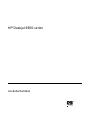 3
3
-
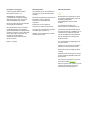 4
4
-
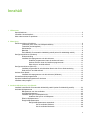 5
5
-
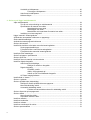 6
6
-
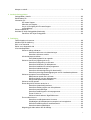 7
7
-
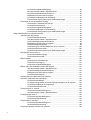 8
8
-
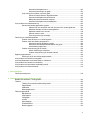 9
9
-
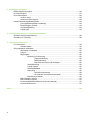 10
10
-
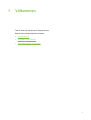 11
11
-
 12
12
-
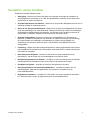 13
13
-
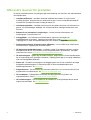 14
14
-
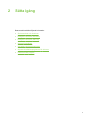 15
15
-
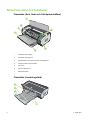 16
16
-
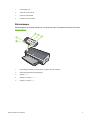 17
17
-
 18
18
-
 19
19
-
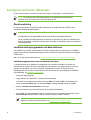 20
20
-
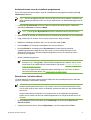 21
21
-
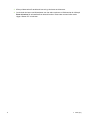 22
22
-
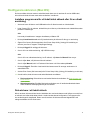 23
23
-
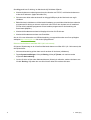 24
24
-
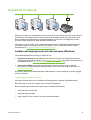 25
25
-
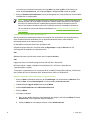 26
26
-
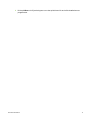 27
27
-
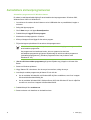 28
28
-
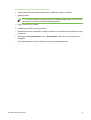 29
29
-
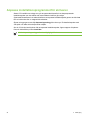 30
30
-
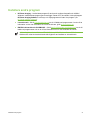 31
31
-
 32
32
-
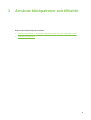 33
33
-
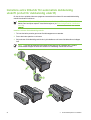 34
34
-
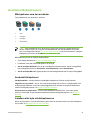 35
35
-
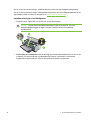 36
36
-
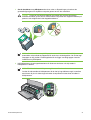 37
37
-
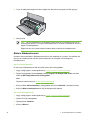 38
38
-
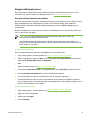 39
39
-
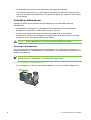 40
40
-
 41
41
-
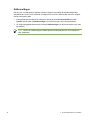 42
42
-
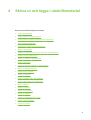 43
43
-
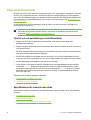 44
44
-
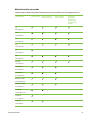 45
45
-
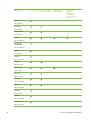 46
46
-
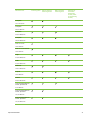 47
47
-
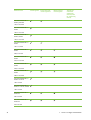 48
48
-
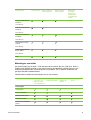 49
49
-
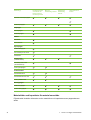 50
50
-
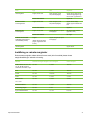 51
51
-
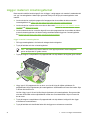 52
52
-
 53
53
-
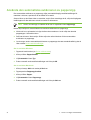 54
54
-
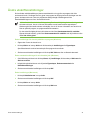 55
55
-
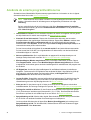 56
56
-
 57
57
-
 58
58
-
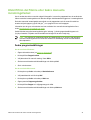 59
59
-
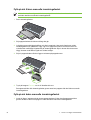 60
60
-
 61
61
-
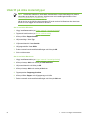 62
62
-
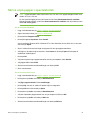 63
63
-
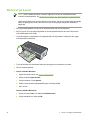 64
64
-
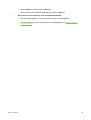 65
65
-
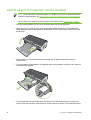 66
66
-
 67
67
-
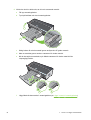 68
68
-
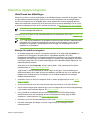 69
69
-
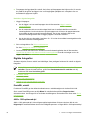 70
70
-
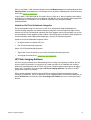 71
71
-
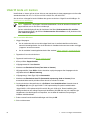 72
72
-
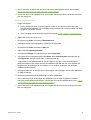 73
73
-
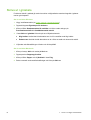 74
74
-
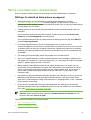 75
75
-
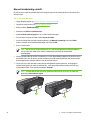 76
76
-
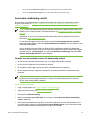 77
77
-
 78
78
-
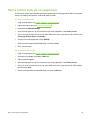 79
79
-
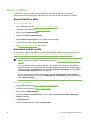 80
80
-
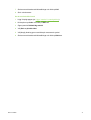 81
81
-
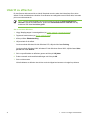 82
82
-
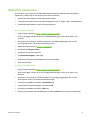 83
83
-
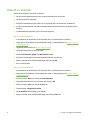 84
84
-
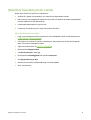 85
85
-
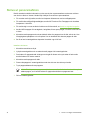 86
86
-
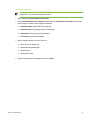 87
87
-
 88
88
-
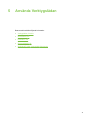 89
89
-
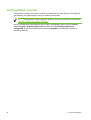 90
90
-
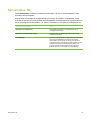 91
91
-
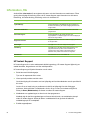 92
92
-
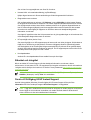 93
93
-
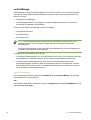 94
94
-
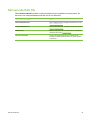 95
95
-
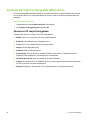 96
96
-
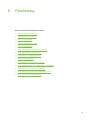 97
97
-
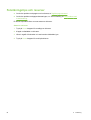 98
98
-
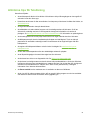 99
99
-
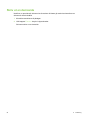 100
100
-
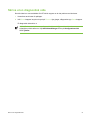 101
101
-
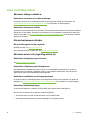 102
102
-
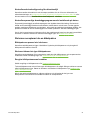 103
103
-
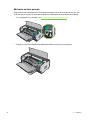 104
104
-
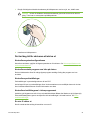 105
105
-
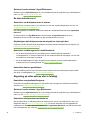 106
106
-
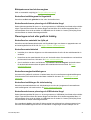 107
107
-
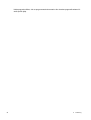 108
108
-
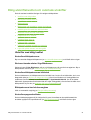 109
109
-
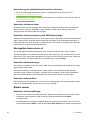 110
110
-
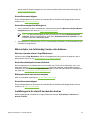 111
111
-
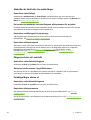 112
112
-
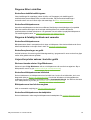 113
113
-
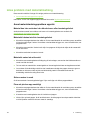 114
114
-
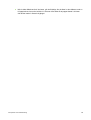 115
115
-
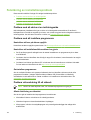 116
116
-
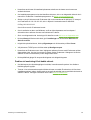 117
117
-
 118
118
-
 119
119
-
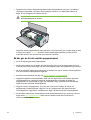 120
120
-
 121
121
-
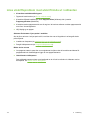 122
122
-
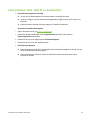 123
123
-
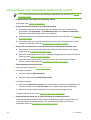 124
124
-
 125
125
-
 126
126
-
 127
127
-
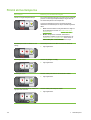 128
128
-
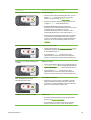 129
129
-
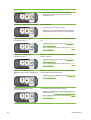 130
130
-
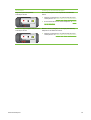 131
131
-
 132
132
-
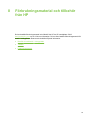 133
133
-
 134
134
-
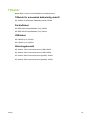 135
135
-
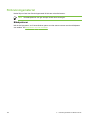 136
136
-
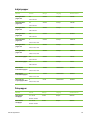 137
137
-
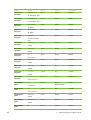 138
138
-
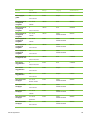 139
139
-
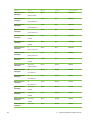 140
140
-
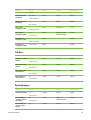 141
141
-
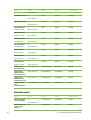 142
142
-
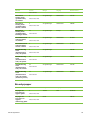 143
143
-
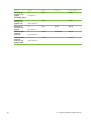 144
144
-
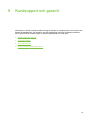 145
145
-
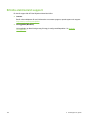 146
146
-
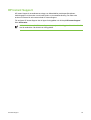 147
147
-
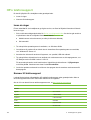 148
148
-
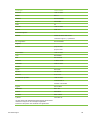 149
149
-
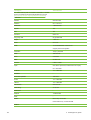 150
150
-
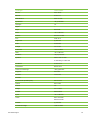 151
151
-
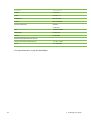 152
152
-
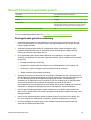 153
153
-
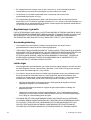 154
154
-
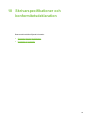 155
155
-
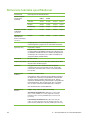 156
156
-
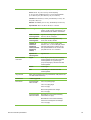 157
157
-
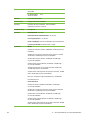 158
158
-
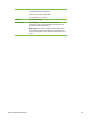 159
159
-
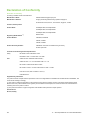 160
160
-
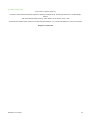 161
161
-
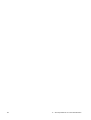 162
162
-
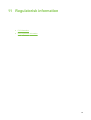 163
163
-
 164
164
-
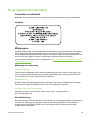 165
165
-
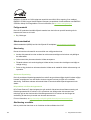 166
166
-
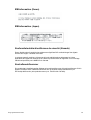 167
167
-
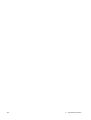 168
168
-
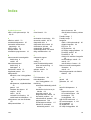 169
169
-
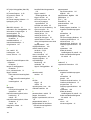 170
170
-
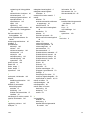 171
171
-
 172
172
-
 173
173
-
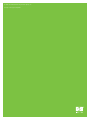 174
174
HP Deskjet 9800 Printer series Användarmanual
- Kategori
- Skriva ut
- Typ
- Användarmanual
Relaterade papper
-
HP Photosmart Pro B8300 Printer series Användarmanual
-
HP Officejet K7100 Color Printer series Användarmanual
-
HP Deskjet 1280 Printer series Användarmanual
-
HP Deskjet 9300 Printer series Användarmanual
-
HP Deskjet 9600 Printer series Användarmanual
-
HP Deskjet 460 Mobile Printer series Användarmanual
-
HP Deskjet 450 Mobile Printer series Användarmanual
-
HP Deskjet 6940 Printer series Användarmanual
-
HP Officejet H470 Mobile Printer series Användarmanual
-
HP 6500 Series Användarmanual